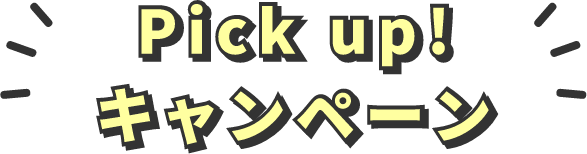ミラーリングでスマホ画面をテレビで見る方法。有線・無線はどっちが良い?

更新日:2021.8.19
コンパクトなサイズでありながら音楽、映画、ゲームなどを楽しめるスマートフォンは、非常に便利なアイテムです。しかしそのコンパクトさゆえ、「画面が小さくて見にくい」「映画やスポーツを見てもどこか迫力に欠ける」「大勢で楽しみにくい」といった不便さを感じる場面もあるでしょう。
そういった悩みを解決できるのが、テレビ画面にスマートフォンの画面を映すことができる「ミラーリング機能」です。
この機能を使いこなすことができれば、外出時はコンパクトな画面で、自宅や友人宅などではテレビの大きな画面でゲームや映画を楽しむことができます。
今回は、「ミラーリング機能」の基礎知識について解説します。
ミラーリングって何?

「ミラーリング」とは、スマートフォンの画面をテレビモニターに映し出すことができる機能です。ミラーリング機能を使用すれば、テレビの大画面で映画やスポーツ中継、動画、ゲームなどを楽しむことができます。
また、旅先で撮った写真を写して家族や友達と思い出を振り返ったり、資料を展開して自社のスタッフや取引先と情報を共有したりするなど、プライベートからビジネスまで幅広く活用することが可能です。
また、スマートフォンでは「文字が小さすぎてよく読めない」という年配の方にとっても、ミラーリングは便利な選択肢となります。
スマートフォンをテレビにミラーリングする方法

ミラーリング機能を使うには、スマートフォンとテレビを接続する必要があります。
接続方法は「有線」と「無線」の2パターン。
iPhoneとAndroidでそれぞれ必要なアイテムやチェックすべきポイントが異なるため、それぞれのケースごとにミラーリングの使い方をご紹介します。
iPhoneの場合
<有線で接続するには?>
有線接続を行うためには、iPhoneとテレビをつなぐためのケーブルが必要です。
iPhoneに差し込む「lightning端子接続」とテレビに差し込む「HDMI端子」を用意しましょう。
Appleが発売している「Lightning - Digital AVアダプタ」を使う場合は、他にHDMIケーブルが必要となります。
用意したケーブルでiPhoneとテレビをつなぎ、テレビの入力を「HDMI」に切り替えたらミラーリング完了です。
<無線で接続するには?>
ミラーリングを無線で行う場合は、基本的にセットトップボックスと呼ばれる専用の機器と、iPhoneのAirPlayという機能を使います。この時、スマートフォンとセットトップボックスは同じWi-Fiに接続していなければなりません。
セットトップボックスには、AmazonのFire TV Stick、AppleのApple TV、GoogleのChromecastなどさまざまな種類があります。
価格や使いやすさなどから好みのものを選びましょう。
ただし、端末によっては専用アプリが必要になったり、ミラーリングに対応していなかったりする場合もあるため注意が必要です。 最近ではAirPlayに対応したテレビも発売されているため、テレビを買い替える際にそちらを選ぶのも一つの手といえるでしょう。
Androidの場合
<有線で接続するには?>
Androidの場合は、まず端末が映像出力機能に対応しているかどうかをチェックしておきましょう。
新しい端末であれば、ミラーリング可能なものも多くなっていますが、中古や型落ちなど古い端末の場合は注意が必要です。
スマートフォンを充電する端子部分がmicroUSB端子の場合は「MHL」に対応、USB Type-C端子の場合は「DisplayPort Alternate Mode」に対応している必要があります。
ミラーリング対応端末である場合は、それぞれの端子に合ったケーブルを用意し、端末とテレビをつなぎましょう。
テレビの入力をHDMIに切り替えたら、ミラーリング完了です。
<無線で接続するには?>
Androidスマートフォンで無線接続を行う場合は、iPhoneと同様にセットトップボックスを使用します。
また、スマートフォンとセットトップボックを同じWi-Fiに接続しておかなければならないのも、iPhoneと同じです。
「どのセットトップボックスを選んだら良いのかわからない」という場合は、GoogleのChromecastを選ぶのがおすすめです。
また、Androidのミラーリングに対応しているテレビも発売されているため、テレビの買い替えを検討しているのであればそちらも検討してみましょう。
スマートフォンのミラーリングは有線と無線、どちらが良い?

有線でも無線でもミラーリング自体は可能ですが、それぞれにメリットとデメリットがあります。
それぞれをしっかり把握し、自分に合った方法でミラーリングを行いましょう。
有線でミラーリングするメリットとデメリット
<有線でミラーリングするメリット>
操作が簡単
基本的にケーブルをつなぐだけなので、難しい設定や操作などは必要ありません。
スマートフォンの操作が不安な方や高齢の方でも、問題なくミラーリングを実行できます。
安定した通信
有線で接続すると、動作のラグやフリーズ、あるいは「勝手に接続が切れる」といったトラブルが起こりにくくなります。
安定したミラーリングを行いたい場合は、有線接続を選択すると安心です。
バッテリーの消耗が少ない
無線での接続機能を使わないため、比較的バッテリーの消耗を抑えることが可能です。
外出先などでできるだけ充電を温存しておきたい場合は、有線接続のほうが良いかもしれません。
<有線でミラーリングするデメリット>
ケーブルの長さに左右される
ケーブルが外れてしまうとミラーリング接続も切れてしまうため、ケーブルがつながっている範囲でしかスマートフォンを操作できません。
ケーブルが短いと操作のためにテレビに近づかなければならず、逆にケーブルが長すぎても邪魔になってしまうなど、不便に感じることもあるでしょう。
ミラーリング中に端末の充電ができない
ミラーリングするためのケーブルを充電端子に差し込むため、ミラーリング中は端末の充電ができません。
ただし、ワイヤレス充電に対応していれば、ミラーリングを行いながらワイヤレスでの充電が可能です。
無線でミラーリングするメリットとデメリット
<無線でミラーリングするメリット>
画面から離れていても操作できる
無線で接続するため、一定の範囲内であればケーブルの長さに左右されることなく操作可能です。
少し離れたテレビにミラーリングを行い、ソファでくつろぎながら手元で操作する、といった使い方もできます。
ミラーリング中でも充電できる
充電端子をふさがないため、ミラーリング中でも充電をすることができます。
「動画などを再生している間に充電が切れてしまった……」といった心配もありません。
<無線でミラーリングするデメリット>
通信ラグが起こりやすい
通信状況によっては、操作と動作でラグが置きやすくなります。
動画の視聴などでは問題ないかもしれませんが、正確なレスポンスが求められるゲームをプレイする場合は注意が必要です。
セットトップボックスが必要になる場合がある
テレビ自体がミラーリングに対応していない場合は、別途セットトップボックスの購入が必要になります。
種類にもよりますが、基本的にはケーブルよりも高価なため、お金がかかってしまう点もデメリットといえるでしょう。
ミラーリングを使いこなして快適なスマートフォン生活を!
ミラーリングを活用することで、映画やスポーツ中継、動画、写真、ゲームなどをテレビの大画面で楽しむことができます。
最近では無線でミラーリングするケースも多くなっていますが、有線と無線のメリット・デメリットを把握したうえで、環境や用途に合った方法を選択しましょう。
※当ページの内容は公開日時点の情報です。
※表示価格は特に断りがない限り税込です。